Sony Ericsson Z520I Manuel du propriétaire
Ci-dessous, vous trouverez de brèves informations sur le lecteur multimédia Sony Ericsson. Ce manuel explique comment écouter de la musique, regarder des vidéos, utiliser VideoDJ™ pour créer des films et gérer des fichiers sur votre téléphone. Il contient également des informations sur la diffusion de musique et de vidéos à partir de sites Web et le transfert de fichiers entre votre ordinateur et votre téléphone.
PDF
Télécharger
Document
G s etting tarted Août 2005 Lecteur média Ecoutez de la musique et regardez des clips vidéo Mise en route Lecteur média Sommaire Introduction ............................................................................................... 3 Lecture ................................................................................................... 3 Options du lecteur média ....................................................................... 4 Musique et vidéos .................................................................................. 4 VideoDJ™ .............................................................................................. 5 Options de VideoDJ™ ........................................................................... 6 Gestion des fichiers dans votre téléphone ............................................ 6 Gestion des fichiers dans votre téléphone ............................................ 7 Gestion des fichiers à l’aide d’un ordinateur ............................................. 8 Avant de commencer à gérer les fichiers à l’aide d’un ordinateur ........ 8 Installation du Gestionnaire de fichiers .................................................. 9 Connexion via le câble USB en option ...................................................... 9 Gestion des fichiers à l’aide d’un ordinateur ........................................... 10 Dépannage ........................................................................................... 11 2 Août 2005 Mise en route Lecteur média Introduction Symboles d’instruction Les symboles d’instructions suivants peuvent apparaître dans ce guide Mise en route : Remarque Indique qu’un service ou une fonction est tributaire d’un réseau ou d’un abonnement. Pour obtenir des informations détaillées, contactez votre opérateur réseau. % Voir aussi page... } Utilisez les touches de sélection ou la touche de navigation pour faire défiler et sélectionner. Appuyez au centre de la touche de navigation. Appuyez sur le haut de la touche de navigation. Appuyez sur le bas de la touche de navigation. Appuyez sur la gauche de la touche de navigation. Appuyez sur la droite de la touche de navigation. Le lecteur média fonctionne comme un lecteur de musique et un lecteur de vidéo. Vous pouvez écouter de la musique et visualiser des clips vidéo reçus dans un MMS ou téléchargés sur votre téléphone. Vous pouvez également diffuser de la musique et des vidéos à partir de sites Web. Vous pouvez enregistrer des fichiers que vous téléchargez sur le téléphone, puis utiliser le lecteur média pour lire des fichiers audio ou des clips vidéo aussi souvent que vous le souhaitez. Le système de dossiers vous permet, par exemple, de regrouper vos chansons favorites et de créer des listes de lecture simples. Le menu Lecteur média diffère selon le fournisseur de services ou l’opérateur réseau. Il peut se situer sous Loisirs } Lecteur média. Lecture Vous pouvez écouter de la musique et voir des clips vidéo enregistrés sur votre téléphone. Pour écouter de la musique 1. } Lecteur média et sélectionnez Toutes musiques ou Ma sélection } Ouvrir. 2. Sélectionnez un fichier } Lire. Pour voir un clip vidéo 1. } Lecteur média et sélectionnez Toutes vidéos } Ouvrir. 2. Sélectionnez le clip vidéo souhaité } Lire. 3 Août 2005 Mise en route Lecteur média Pour commander le lecteur média • } Pause pour suspendre la lecture. • Appuyez sur pour lire le clip vidéo image par image. • Appuyez sur et sur pour remonter dans la liste de musique. • Appuyez sur et pour accéder à la plage ou à la séquence vidéo suivante ou précédente. • Maintenez enfoncées les touches et pour faire défiler rapidement vers l’avant ou pour rembobiner. Options du lecteur média Pour modifier les options du lecteur média } Autres pour afficher les options suivantes : • Réduire – permet de revenir en mode veille tout en continuant à utiliser le lecteur média. • Ajouter le média – lorsque vous avez sélectionné un fichier, vous pouvez lui ajouter un clip vidéo, une sonnerie ou une plage MP3 à partir de votre Gestionnaire de fichiers. • Informations – permet de visualiser des informations à propos de la plage ou de la vidéo en cours. • Mode Lecture – permet de modifier l’ordre de lecture des chansons et des vidéos. Sélectionnez En boucle ou Lecture aléatoire. • Egaliseur – permet de régler les paramètres du son diffusé. Opérez une sélection parmi les paramètres prédéfinis ou réglez manuellement lors de l’écoute de la musique. Appuyez sur , } Normal, Graves, Mega Bass™, Voix ou Accentuer aigus pour sélectionner les paramètres prédéfinis. } Manuel permet de modifier les paramètres prédéfinis. Appuyez sur ou pour parcourir les paramètres et appuyez sur ou pour en augmenter ou en diminuer la valeur. } Prédéfini permet de sélectionner les paramètres prédéfinis. • Trier – permet de modifier l’ordre de sélection des chansons et des vidéos. Sélectionnez Artiste, Titre ou Comme créé. • Envoyer – permet d’envoyer un fichier son ou un clip vidéo en utilisant l’une des méthodes de transfert disponibles. • Supprimer – permet de supprimer une plage ou un clip vidéo d’une sélection. Le fichier figure toujours dans le Gestion. de fichiers. Les paramètres doivent être définis avant d’utiliser des MMS avec le lecteur média. Pour plus d’informations sur les paramètres, % 11 Dépannage. Musique et vidéos Sur votre téléphone, vous pouvez visualiser des vidéos et écouter de la musique diffusés à partir d’un site Web. Diffuser de la musique ou de la vidéo signifie que le son ou les images sont immédiatement disponibles dès leur réception, avec un temps d’attente ou de téléchargement réduit au minimum. Autrement dit, vous pouvez commencer à écouter la musique ou à visualiser le clip vidéo avant que l’intégralité du fichier soit téléchargée sur votre téléphone. Les paramètres doivent être définis avant de télécharger ou de recevoir sur le lecteur média de la musique ou des vidéos diffusés à partir du Web. Pour plus d’informations sur les paramètres, % 11 Dépannage. 4 Août 2005 Mise en route Lecteur média Si vous sélectionnez un lien de diffusion au cours de votre navigation sur Internet, le lecteur média s’ouvre automatiquement. Les liens de diffusion peuvent être sauvegardés comme des signets dans votre téléphone. Pour diffuser de la musique et des vidéos • Sélectionnez le lien à diffuser. Le lecteur média s’ouvre et lit la musique ou la vidéo qui est diffusée. Pour transférer des fichiers entre votre ordinateur et votre téléphone 1. Téléchargez Sony Ericsson PC Suite sur votre ordinateur. PC Suite contient à la fois le Gestionnaire de fichiers et le logiciel de synchronisation. 2. Installez Sony Ericsson PC Suite sur votre ordinateur. 3. Téléchargez le document « Synchronisation avec un ordinateur » sur le site www.SonyEricsson.com/support et suivez ses instructions pour connecter votre téléphone à votre ordinateur en utilisant l’une des méthodes disponibles telles qu’un câble, la technologie sans fil Bluetooth ou une liaison infrarouge. 4. Ordinateur :Démarrez le Gestionnaire de fichiers Sony Ericsson sur votre ordinateur et, à partir de la fenêtre du Gestionnaire de fichiers, transférez des fichiers entre votre ordinateur et votre téléphone. VideoDJ™ VideoDJ™ vous permet de créer des films en combinant des images et des clips vidéo que vous avez enregistrés dans votre téléphone. Une fois que vous avez créé un film, vous pouvez en modifier différents éléments et l’envoyer sous la forme d’un MMS. Pendant que vous créez un film, vous pouvez vérifier dans le coin supérieur gauche de l’affichage s’il n’est pas trop volumineux pour être envoyé sous la forme de MMS. Si un film est trop long, vous pouvez le redimensionner. Pour créer un film 1. } Loisirs } VideoDJ™. 2. Vous pouvez ajouter un élément Clip vidéo, un élément Image ou un élément Texte. } Ajouter pour ajouter un élément à la maquette. Vous pouvez visualiser l’élément et sa durée ci-après. 3. Pour ajouter un autre élément, appuyez sur pour afficher la page blanche et ajouter un autre élément. 4. Vous pouvez aussi appuyer sur les touches et pour sélectionner n’importe quel élément de la maquette. Pour modifier un film 1. } Gestion. de fichiers } Vidéos et choisissez le film que vous voulez ouvrir. 2. } Autres } Modifier pour lancer VideoDJ™. 3. Vous pouvez sélectionner et modifier un élément à partir d’une maquette. } Modifier pour afficher les options. La liste d’options diffère pour chaque élément. Voir ci-dessous. Pour modifier un clip vidéo 1. } Modifier pour afficher les options. Vous pouvez Ajuster un clip vidéo/film : 2. } Ajuster. Suivez le curseur vertical noir le long de la barre rouge horizontale et définissez le début. } Définir et sélectionnez Début. 3. Suivez ensuite le curseur vertical noir le long de la barre rouge horizontale et définissez la fin. } Définir et sélectionnez Fin. 4. Vous pouvez resélectionner les points de départ et d’arrivée jusqu’à obtention du résultat souhaité. } Terminé pour terminer le redimensionnement. 5. Vous pouvez Remplacer un clip vidéo par un autre : } Modifier } Remplacer et sélectionnez le clip vidéo que vous voulez utiliser. 6. Vous pouvez Supprimer un clip vidéo à partir d’une maquette : } Modifier } Supprimer et } Oui. 5 Août 2005 Mise en route Lecteur média Pour modifier une image 1. Sélectionnez un élément d’image à partir d’une maquette. 2. } Modifier pour afficher les options suivantes : • Vous pouvez Remplacer une image par une autre : } Remplacer et sélectionnez l’image que vous voulez utiliser. • Vous pouvez modifier la Durée durée de l’image dans le film : } Durée et choisissez une valeur comprise entre 1 et 5 secondes. • Vous pouvez Supprimer une image d’une maquette : } Supprimer et } Oui. Pour modifier du texte 1. Sélectionnez un élément de texte dans une maquette. 2. } Modifier pour afficher les options suivantes : • Vous pouvez Modifier le texte : } Modifier. • Vous pouvez changer la couleur d’Arrière-plan de l’élément de texte, ou encore le remplacer par une image ou par la première image du clip vidéo suivant : } Arrière-plan. • Vous pouvez changer la Couleur du texte de l’élément de texte : } Couleur du texte et opérer une sélection dans la palette couleurs. • Vous pouvez modifier la Durée du texte dans le film : } Durée et choisir une valeur comprise entre 1 et 5 secondes. • Vous pouvez Supprimer un élément de texte d’une maquette : } Supprimer et } Oui. Pour envoyer un film 1. } Autres et faites défiler jusqu’à Envoyer. 2. Appuyez sur ou } Envoyer et opérez un choix parmi les méthodes disponibles : • Comme MMS, Comme email, Via Bluetooth ou Envoyer par IR. Pour recevoir un film Si vous décidez d’enregistrer un film reçu, celui-ci est sauvegardé dans le dossier Vidéos du Gestionnaire de fichiers. Options de VideoDJ™ Si vous créez un film, vous pouvez encore en faire davantage avec le film en cours. } Autres pour afficher les options suivantes : • • • • • • Aperçu – Si vous voulez afficher le film en cours. Insérer – Si vous voulez insérer un élément dans le film en cours. Enregistrer – Si vous voulez enregistrer le film en cours. Envoyer – Si vous voulez envoyer le film en cours en utilisant l’une des méthodes disponibles. Nouveau – Si vous voulez ouvrir un autre film. Bande son – Si vous voulez ajouter une bande son au film en cours. Gestion des fichiers dans votre téléphone Des images, des vidéos, des sons, des thèmes, des pages Web, des jeux, des applications ainsi que d’autres fichiers sont enregistrés dans les dossiers de votre téléphone. Vous pouvez parcourir, déplacer et modifier les fichiers contenus dans votre téléphone. 6 Août 2005 Mise en route Lecteur média Fichiers son et vidéo 1. } Gestion. de fichiers } Vidéos et sélectionnez un fichier que vous voulez déplacer ou copier. 2. } Autres } Gérer les fichiers pour effectuer l’une des tâches suivantes : • Placer ds dossier – Si vous voulez déplacer le fichier dans un autre dossier. Vous pouvez aussi ajouter un nouveau dossier. } Ajouter pour ajouter et nommer un nouveau dossier. Si vous choisissez } OK le fichier est déplacé vers le dossier spécifié. • Renommer – Si vous voulez renommer le fichier. 3. } Autres } Nouveau dossier – Si vous voulez créer un nouveau dossier et y enregistrer un fichier ultérieurement. 4. } Autres } Supprimer – Si vous voulez supprimer un fichier. 5. } Autres } Marquer – pour effectuer l’une des tâches suivantes : 6. Marquer plusieurs – Si vous voulez sélectionner plusieurs fichiers, faites défilez et Marquer les fichiers de votre choix. Vous pouvez aussi Désactiv. un fichier. 7. Marqu. tt – Si vous voulez sélectionner tous les fichiers d’un dossier. 8. } Autres } Trier par pour effectuer l’une des tâches suivantes : • Nom de fichier – Si vous voulez classer vos dossiers dans l’ordre alphabétique. • Date – Si vous voulez classer vos dossiers dans l’ordre chronologique. • Type de fichier – Si vous voulez regrouper les fichiers de votre liste selon leur type. Gestion des fichiers dans votre téléphone Les fichiers de votre téléphone sont automatiquement enregistrés dans les dossiers Images, Vidéos, Sons, Thèmes, Pages Web, Jeux, Applications et Autre, selon leur format. Les fichiers que le téléphone ne peut pas reconnaître sont enregistrés dans le dossier Autre. Les Images que vous prenez avec l’appareil photo sont automatiquement enregistrées dans le sous-dossier Mes photos du dossier Images. Vos clips vidéo sont enregistrés dans le sous-dossier Appareil photo Mes vidéos du dossier Vidéos. Vous pouvez créer vos propres sous-dossiers vers lesquels vous pouvez déplacer vos fichiers enregistrés. Il est également possible de modifier les images dans votre téléphone. Pour plus d’informations, reportez-vous à la section Imagerie du Guide de l’utilisateur de votre téléphone. Pour créer un sous-dossier 1. } Gestion. de fichiers, ouvrez un dossier et sélectionnez un fichier. 2. } Autres } Nouveau dossier et entrez le nom du dossier. 3. } OK pour enregistrer le dossier. Pour transférer un fichier dans un dossier 1. } Gestion. de fichiers et ouvrez un dossier. 2. Faites défiler jusqu’à un fichier, par exemple une image à transférer } Autres } Gérer les fichiers } Placer ds dossier. 3. Sélectionnez le dossier dans lequel vous voulez transférer le fichier ou } Nouveau dossier et attribuez un nom au dossier } OK. Pour sélectionner plusieurs fichiers 1. } Gestion. de fichiers et sélectionnez un fichier } Autres } Marquer plusieurs. 2. Faites défiler et sélectionnez plusieurs fichiers en appuyant sur Marquer ou Désactiv. 7 Août 2005 Mise en route Lecteur média Informations sur les fichiers Les éléments téléchargés ou reçus via le port infrarouge, une connexion par câble ou encore par l’entremise de SMS ou de MMS peuvent être protégés par copyright par DRM (Digital Rights Management). Si un fichier est protégé, il se peut que vous ne puissiez pas le copier, l’envoyer ou le transférer. Vous pouvez déterminer si un fichier est protégé par copyright ainsi que lire d’autres informations sur le fichier dans votre téléphone. Pour afficher les informations relatives à un fichier 1. } Gestion. de fichiers et sélectionnez un dossier. 2. Faites défiler jusqu’à un fichier } Autres } Informations. 3. } Etat des informations DRM (l’option d’état est disponible uniquement pour les fichiers protégés par DRM). Gestion des fichiers à l’aide d’un ordinateur Ce guide vous informe sur l’utilisation du câble USB. Pour plus d’informations sur l’utilisation de la technologie Bluetooth ou de la liaison infrarouge, si votre modèle de téléphone prend en charge ces fonctionnalités, consultez le guide Mise en route Gestion des fichiers. Avant de commencer à gérer les fichiers à l’aide d’un ordinateur Avant de commencer à gérer les fichiers de la mémoire de votre téléphone à l’aide d’un ordinateur, il est important de vérifier les éléments suivants : Vous devez établir une connexion entre votre téléphone et l’ordinateur. Vous avez besoin pour cela d’un câble USB. Le câble USB requiert des pilotes disponibles sur le site Web www.SonyEricsson.com/support. Si vous voulez gérer les fichiers enregistrés dans la mémoire du téléphone en utilisant un ordinateur connecté via le câble USB, vous avez besoin du Gestionnaire de fichiers Sony Ericsson disponible sur le site Web www.SonyEricsson.com/support. Ce logiciel est conçu pour fonctionner sous Windows® ME, Windows 2000 (SP3 ou ultérieur), Windows XP Edition familiale et Windows XP Pro. La configuration système requise est la suivante : Espace disque libre de 120 Mo minimum. • Windows ME : 64 Mo de mémoire vive, 200 MHz • Windows 2000 (SP3) : 64 Mo de mémoire vive, 266 MHz • Windows XP Edition familiale : 128 Mo de mémoire vive, 300 MHz • Windows XP Pro : 128 Mo de mémoire vive, 300 MHz 8 Août 2005 Mise en route Lecteur média Installation du Gestionnaire de fichiers Pour pouvoir transférer des fichiers entre la mémoire du téléphone et votre ordinateur, vous devez installer le Gestionnaire de fichiers Sony Ericsson sur votre ordinateur. Si vous téléchargez et installez le logiciel à partir du Web Le Gestionnaire de fichiers peut être téléchargé à partir du site www.SonyEricsson.com/support. Il peut être installé sur un ordinateur exécutant Windows® ME, Windows 2000 (SP3 ou ultérieur), Windows XP Edition familiale et Windows XP Pro. Pour télécharger la version la plus récente du Gestionnaire de fichiers 1. Dans votre navigateur Internet, accédez à www.SonyEricsson.com/support. 2. Sélectionnez une région ou un pays ou « Global support area ». 3. Entrez le nom du produit : le modèle de téléphone. 4. Sélectionnez Téléchargement de logiciel > Sony Ericsson PC Suite et suivez les instructions de téléchargement du Gestionnaire de fichiers. Pour installer le Gestionnaire de fichiers 1. Double-cliquez sur le fichier du Gestionnaire de fichiers téléchargé. 2. Si l’installation ne démarre pas automatiquement, cliquez sur Démarrer/Exécuter.../Parcourir et sélectionnez le programme Start (PC Suite_xxx.exe). Cliquez sur « OK » pour démarrer le programme. 3. A présent, les fichiers nécessaires sont en cours d’extraction. Cliquez sur « Suivant ». 4. Une fois que l’installation a démarré, sélectionnez la langue de votre choix, puis cliquez sur « OK ». 5. Cliquez sur Suivant et suivez les instructions de l’Assistant. 6. Lorsque l’installation est terminée, l’icône Gestionnaire de fichiers Sony Ericsson s’affiche sur votre bureau. Connexion via le câble USB en option Le câble USB Sony Ericsson en option fourni avec le téléphone peut être utilisé pour connecter un ordinateur à votre téléphone. Vous devez d’abord installer les pilotes USB à partir du site www.SonyEricsson.com/support. Le câble USB présente un connecteur pour le téléphone à une extrémité et un connecteur USB à l’autre extrémité. 9 Août 2005 Mise en route Lecteur média Si vous téléchargez et installez les pilotes du câble USB à partir du Web Pour télécharger le pilote du câble USB 1. Dans votre navigateur Internet, accédez à www.SonyEricsson.com/support. 2. Sélectionnez une région et un pays. 3. Entrez le nom du produit : le modèle de téléphone. Sélectionnez Téléchargement de logiciel > Pilotes USB Sony Ericsson xxx et suivez les instructions de téléchargement de la page. 4. A l’aide de l’Explorateur Windows, recherchez le fichier téléchargé et extrayez son contenu. Notez l’emplacement des fichiers extraits. Pour installer les pilotes de votre câble USB une fois le pilote téléchargé 1. Assurez-vous d’avoir téléchargé les pilotes à partir du site www.SonyEricsson.com/support. 2. Connectez le câble USB à un port USB de l’ordinateur et au téléphone. 3. L’« Assistant Nouveau matériel détecté » démarre. Sélectionnez l’option Installer à partir d’une liste ou d’un emplacement spécifié et cliquez sur « Suivant ». 4. Cliquez sur Parcourir... • Pour installer le pilote préalablement téléchargé, naviguez jusqu’au répertoire d’extraction du fichier téléchargé, puis cliquez sur « OK ». 5. Cliquez sur Terminer dans la dernière fenêtre de l’Assistant. 6. Répétez les étapes 3 à 5 jusqu’à ce que tous les pilotes soient installés (généralement quatre fois). 7. Cliquez sur OK. 8. Pour vérifier si les pilotes USB ont été installés, cliquez sur Démarrer/Paramètres/Panneau de configuration/Système/Matériel/Gestionnaire de périphériques/Ports (COM et LPT), puis contrôlez si les pilotes « Sony Ericsson (modèle du téléphone) USB WMC Device Management » et « Sony Ericsson (modèle du téléphone) USB WMC OBEX Interface » figurent dans la liste. Gestion des fichiers à l’aide d’un ordinateur Vous pouvez déplacer les fichiers contenus dans votre téléphone vers votre ordinateur. Vous pouvez visualiser sur un ordinateur tous les dossiers prédéfinis dans la mémoire du téléphone. Lorsque vous déplacez un fichier depuis un ordinateur vers la mémoire de votre téléphone, chaque dossier peut contenir plusieurs formats de fichiers déterminés. Par exemple, un fichier MP3 peut être transféré vers le dossier Sons. Les fichiers que le téléphone ne reconnaît pas peuvent être enregistrés dans le dossier Autre. Vous ne pouvez pas créer de sous-dossiers depuis un ordinateur. Pour parcourir la mémoire du téléphone à partir d’un ordinateur 1. Connectez votre téléphone à l’ordinateur. 2. Double-cliquez sur l’icône Gestionnaire de fichiers Sony Ericsson sur le bureau de votre ordinateur. A présent, la fenêtre Gestionnaire de fichiers Sony Ericsson s’ouvre. Le téléphone doit être connecté pour que le Gestionnaire de fichiers le reconnaisse. Si le Gestionnaire de fichiers a démarré avant que le téléphone soit connecté, arrêtez-le et ouvrez-le à nouveau une fois la connexion établie. 10 Août 2005 Mise en route Lecteur média 3. La première fois que vous connectez votre téléphone à un ordinateur, l’Assistant de connexion du téléphone pour Mobile Phone Monitor démarre afin d’identifier le modèle du téléphone et ses fonctionnalités. Une coche jaune clignote dans la barre d’état, dans la partie inférieure droite de l’écran de l’ordinateur. Entrez les informations requises, cliquez sur « Suivant », puis sur « Terminer ». Une fois la connexion établie, la coche devient verte. 4. Dans la fenêtre du Gestionnaire de fichiers Sony Ericsson, double-cliquez sur l’icône de votre téléphone pour afficher les dossiers de la mémoire du téléphone. Pour transférer des fichiers entre votre téléphone et votre ordinateur 1. Recherchez le fichier à transférer et sélectionnez-le. 2. Ensuite, copiez votre fichier et collez-le, ou faites-le glisser vers le dossier désiré sur votre ordinateur ou dans votre téléphone. Pour transférer plusieurs fichiers 1. Recherchez les fichiers à transférer et sélectionnez-les tous en appuyant sur Maj ou Ctrl et en cliquant sur les fichiers. 2. Ensuite, copiez vos fichiers et collez-les, ou faites-les glisser vers le dossier désiré sur votre ordinateur ou dans votre téléphone. Une fois les fichiers transférés sur un ordinateur, vous pouvez les supprimer dans votre téléphone pour libérer la mémoire. Dépannage Des informations complémentaires, des paramètres, des logiciels et des documents destinés à vous aider sont disponibles sur le site www.SonyEricsson.com/support. Vous y trouverez par exemple des documents relatifs aux paramètres de mise en route et du logiciel de synchronisation et de gestion des fichiers. Les informations suivantes peuvent vous aider lorsque vous utilisez le lecteur média. Informations relatives aux paramètres Si les paramètres ne sont pas encore enregistrés sur votre téléphone, vous devrez peut-être vous faire aider pour les saisir manuellement. Les documents d’aide à la mise en route ci-dessous peuvent également être utilisés pour saisir manuellement des paramètres dans votre téléphone : • « Internet (WAP) » • « Utilisation de MMS et vidéo » Formats Votre téléphone prend en charge les formats suivants : Types de fichier Formats Extensions Audio MP3 (192 Kbits/s pour la lecture locale) AMR WAV G-MIDI (niveau 1 avec 40 voix polyphoniques) .mp3 .amr .wav .mid Vidéo (y compris la piste son) 3GP et Mp4 (vidéo : H.263, audio : AAC ou AMR) .3gp .mp4 Acheminement des signaux diffusés RTSP selon 3GPP 11 Août 2005 Mise en route Lecteur média Tailles des fichiers transférés Votre téléphone prend en charge les tailles de fichiers suivantes pour le transfert : Transfert de fichier Taille maximale ou limitations SMS Vérifiez auprès de votre opérateur réseau ou de votre fournisseur de services. Aucune prise en charge de l’ajout d’une mélodie polyphonique ou d’un fichier MP3. MMS 100 Ko Email Vérifiez auprès de votre opérateur réseau ou de votre fournisseur de services. Téléchargement sur WSP 200 Ko Téléchargement sur http A concurrence de la mémoire du téléphone } Gestion. de fichiers } Autres } Etat de la mémoire. Câble ou infrarouge A concurrence de la mémoire du téléphone } Gestion. de fichiers } Autres } Etat de la mémoire. Ce guide Mise en route est publié par : Ce document est publié par Sony Ericsson Mobile Communications AB sans aucune garantie*. Sony Ericsson Mobile Communications AB peut procéder en tout temps et sans préavis à toute amélioration et à toute modification à la suite d’une erreur typographique, d’une erreur dans l’information présentée ou de toute amélioration apportée aux programmes et/ou au matériel. De telles modifications seront toutefois intégrées aux nouvelles éditions de ce document. Les versions imprimées doivent être considérées comme des copies temporaires de référence uniquement. Sony Ericsson Mobile Communications AB, SE-221 88 Lund, Suède Téléphone : +46 46 19 40 00 Fax : +46 46 19 41 00 www.SonyEricsson.com © Sony Ericsson Mobile Communications AB, 2005. Tous droits réservés. Par la présente, une licence vous est concédée pour télécharger et/ou imprimer une copie du document. Tous les droits non expressément accordés sont réservés. *Toutes les garanties implicites, notamment les garanties implicites de qualité marchande et d’adaptation à un usage particulier, sont exclues. Sony Ericsson ou ses concédants ne sont en aucun cas responsables des dommages accessoires ou indirects, notamment les pertes de bénéfices ou commerciales, engendrés par l’utilisation des informations contenues dans le présent document. Première édition (août 2005) Numéro de publication : FR/LZT 123 8221 R1A 12 Août 2005 ">
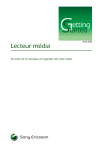
Lien public mis à jour
Le lien public vers votre chat a été mis à jour.
Caractéristiques clés
- Lecture de musique et de vidéos
- Gestion des fichiers audio et vidéo
- Création de films avec VideoDJ™
- Diffusion de musique et de vidéos à partir du Web
- Transfert de fichiers entre le téléphone et l'ordinateur
Questions fréquemment posées
Allez dans Lecteur média et sélectionnez Toutes musiques ou Ma sélection, puis choisissez un fichier et appuyez sur Lire.
Allez dans Loisirs et sélectionnez VideoDJ™. Vous pouvez ensuite ajouter des clips vidéo, des images ou du texte à votre film.
Téléchargez et installez Sony Ericsson PC Suite sur votre ordinateur et suivez les instructions pour connecter votre téléphone à votre ordinateur. Utilisez ensuite le Gestionnaire de fichiers Sony Ericsson sur votre ordinateur pour transférer des fichiers.